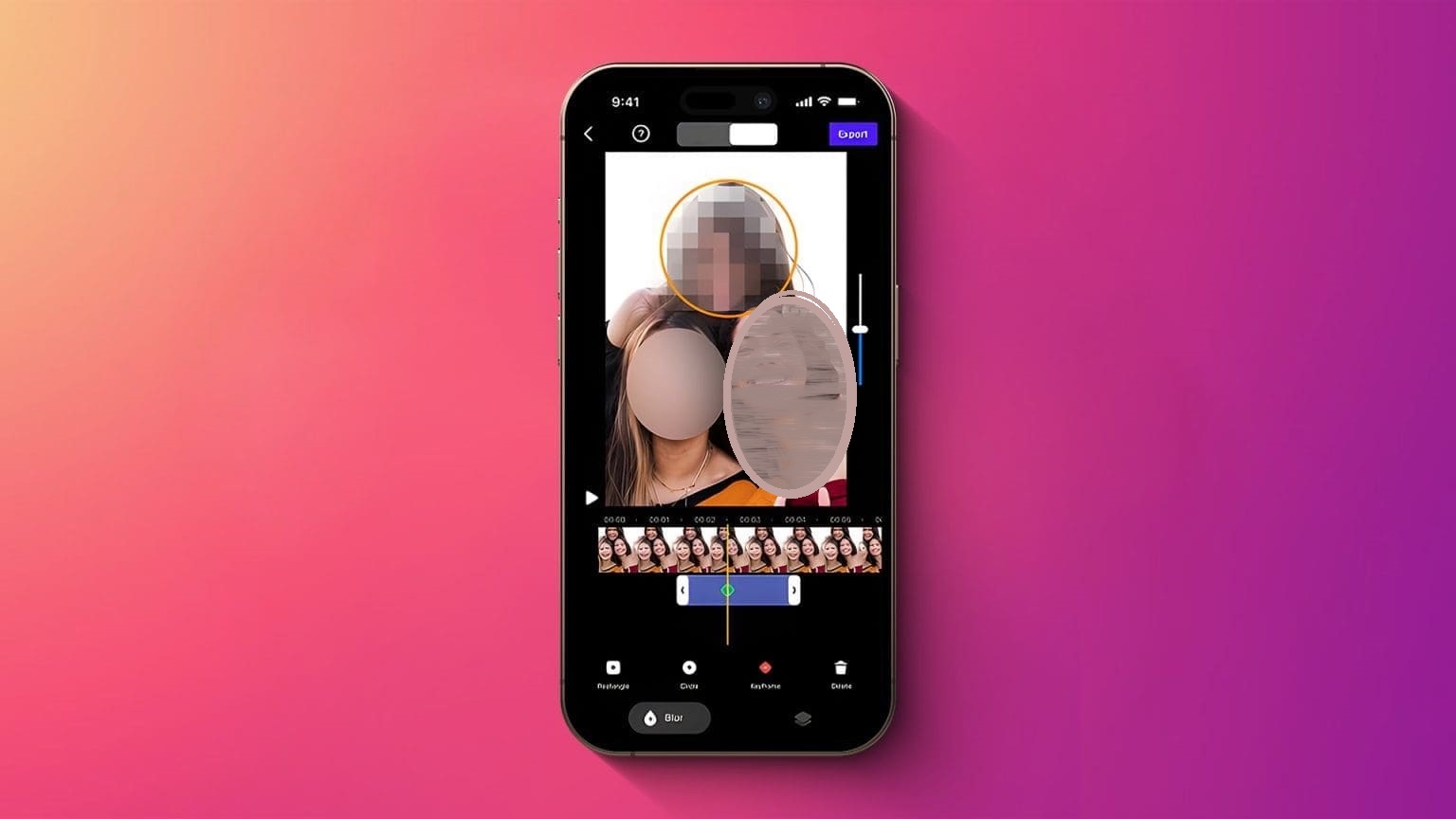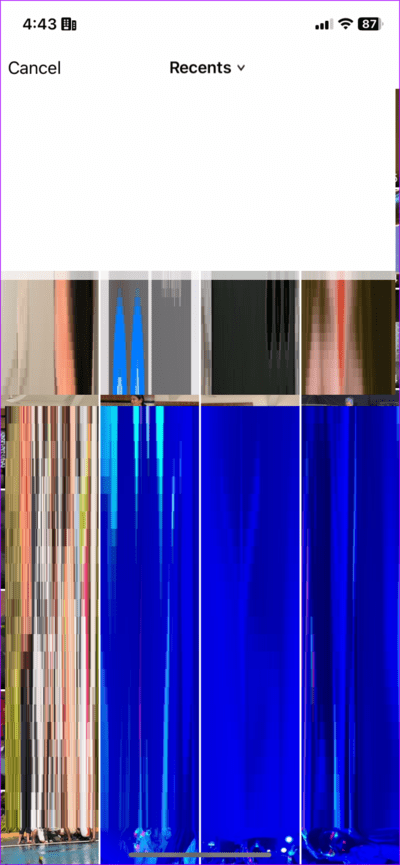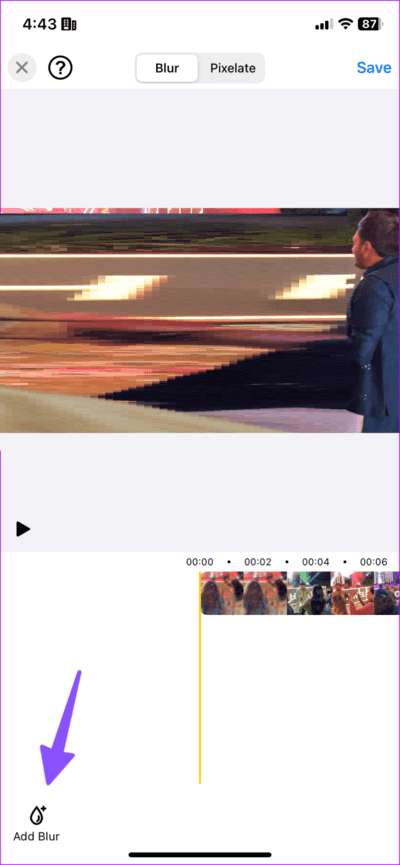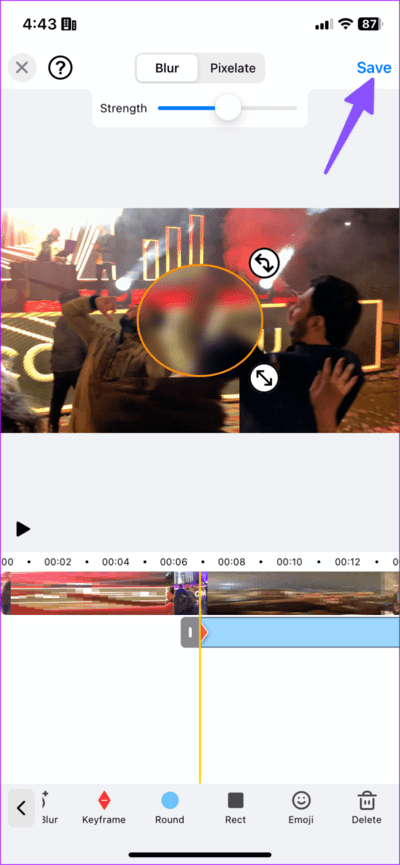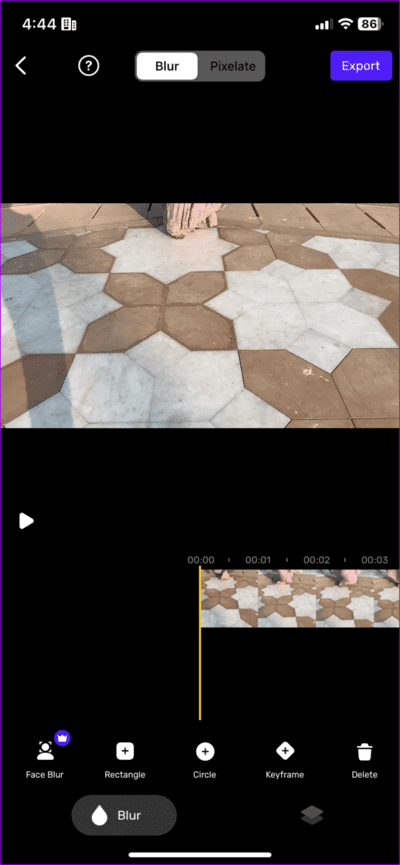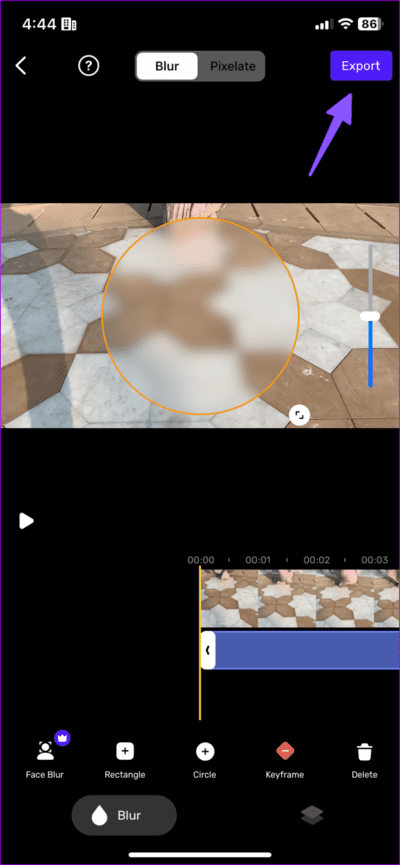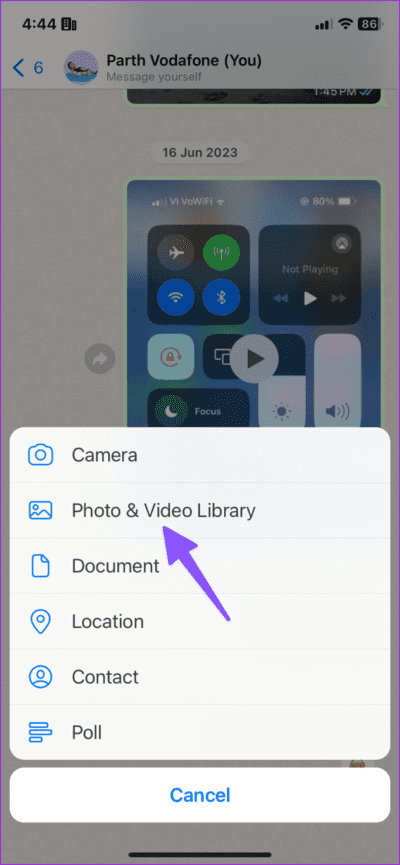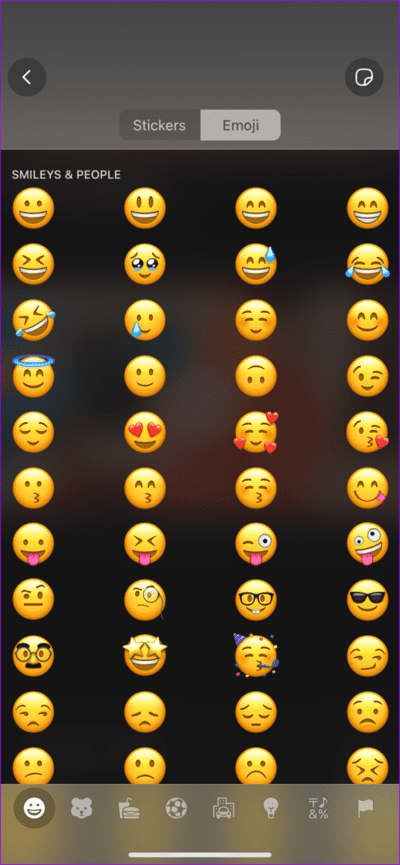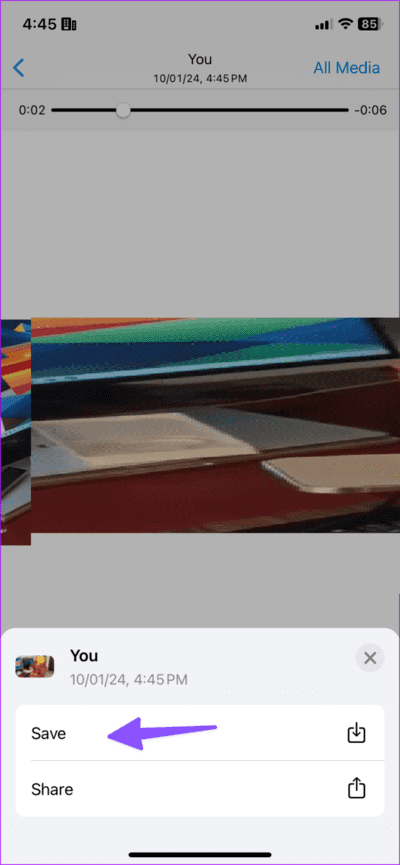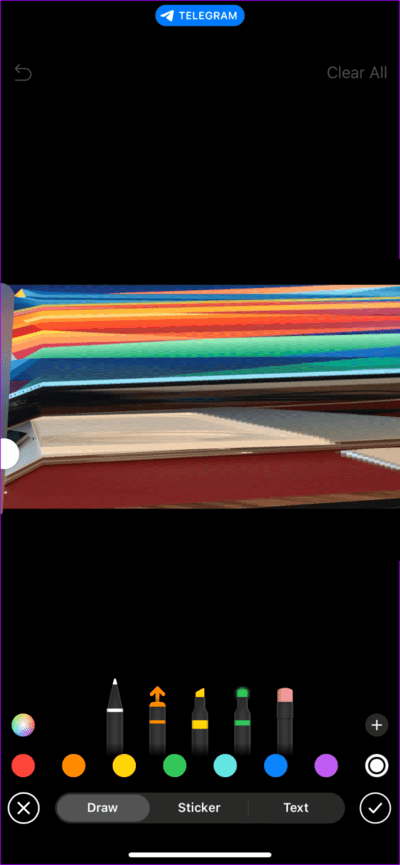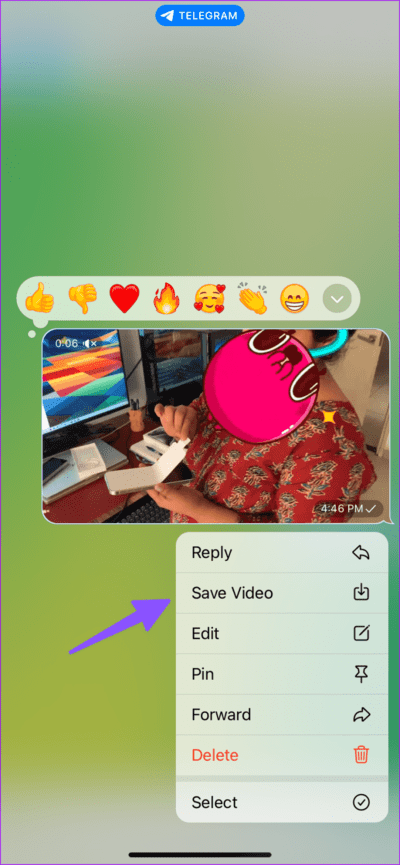Comment flouter et flouter une vidéo ou enregistrer un écran sur iPhone
Les iPhones d'Apple disposent sans doute du meilleur système de caméra vidéo sur tous les smartphones. L'écosystème iOS propose également des applications de médias sociaux premium par rapport à Android. Cependant, vous souhaiterez parfois flouter une partie de la vidéo pour masquer certains détails. Cependant, l'application Photos par défaut ne sera peut-être pas en mesure de résoudre le problème. Eh bien, ne vous inquiétez pas, voici les meilleures façons de flouter une partie d'une vidéo ou d'un enregistrement d'écran sur votre iPhone.
Brouiller une partie d’une image est très simple Sur un iPhone, mais la démarche n'est pas si simple pour la vidéo. Vous devez utiliser des applications tierces ou des services de messagerie instantanée comme WhatsApp ou Telegram pour flouter quelque chose dans une vidéo sur votre iPhone. Voyons nos meilleurs choix.
1. Utilisez des applications tierces pour masquer quelque chose dans une vidéo sur iPhone
Vous n'avez pas besoin d'utiliser des applications professionnelles comme Premiere Pro pour flouter les visages dans une vidéo sur iPhone. Il existe des dizaines d’alternatives gratuites parmi lesquelles choisir. Nous en avons testé quelques-unes et sélectionné pour vous des options performantes.
Blur-Vidéo
Blur-Video est l'une de ces applications qui masque les détails secrets de la vidéo. L'application possède une interface utilisateur claire et facile à comprendre et fait le travail en un rien de temps. Vérifions-le en action.
Étape 1: Téléchargez Blur-Video sur iPhone en utilisant le lien ci-dessous.
Étape 2: Allumer Application Appuyez ensuite sur Démarrer. Donnez l'autorisation requise pour lire des photos et des vidéos sur votre appareil. Sélectionnez un clip vidéo que vous souhaitez rendre flou.
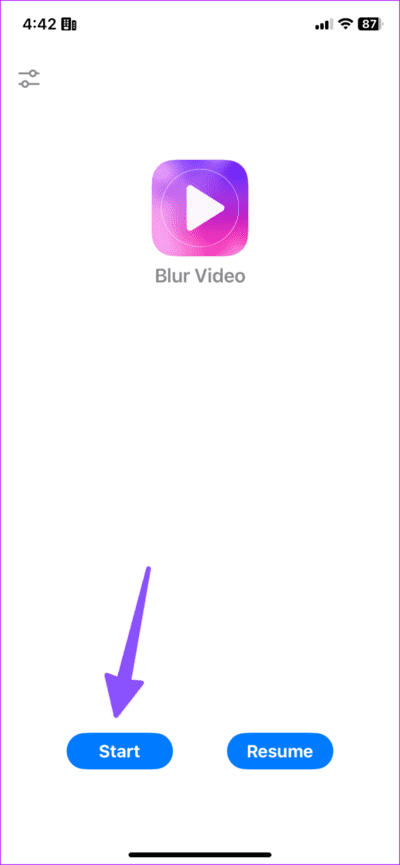
Passons à l'étape 3 : Ouvre Application Éditeur vidéo avec une table Délai standard. Cliquez sur Ajouter du flou.
Étape 4: Vous disposez de plusieurs options pour modifier l’effet de flou. Vous pouvez redimensionner le volet de flou, redimensionner le flou en carré et même ajouter un emoji à une vidéo. Vous pouvez régler la force du flou à partir du curseur supérieur.
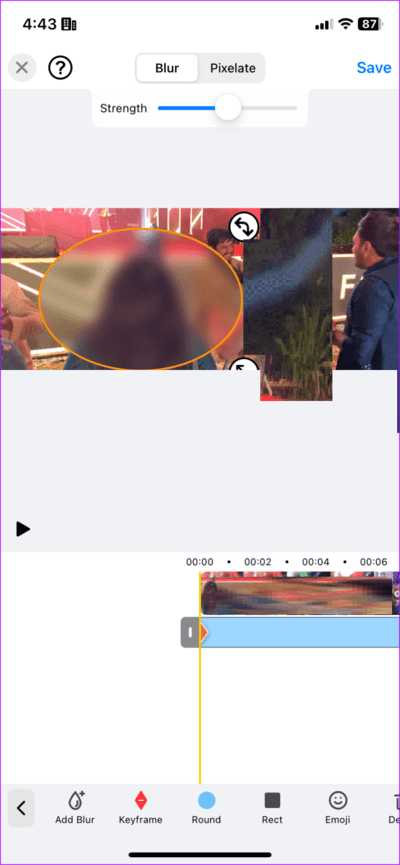
Étape 5: Vous pouvez passer à Pixelate si vous préférez cela au flou standard.
Lisez votre vidéo et assurez-vous d'ajouter du flou uniquement dans une certaine image. Lorsque vous êtes satisfait du résultat final, appuyez sur Enregistrer dans le coin supérieur droit pour l'exporter vers l'application Photos.
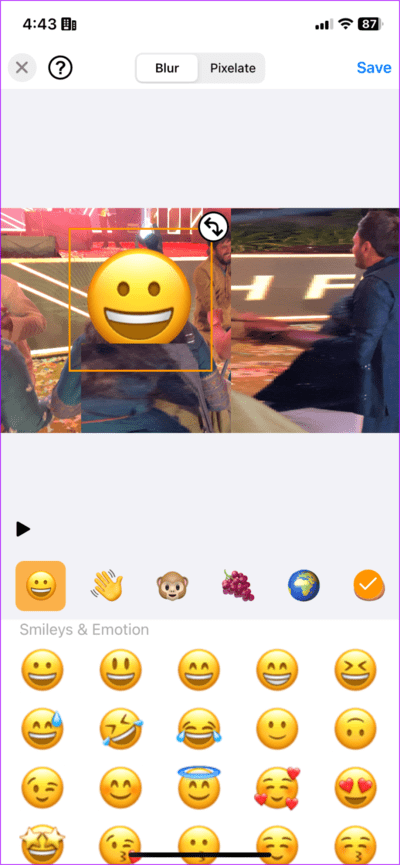
Flou vidéo – Flou de visage sur iPhone
L'application ci-dessus est strictement limitée au flou d'une partie de la vidéo uniquement. Si vous souhaitez explorer de nombreuses fonctionnalités de montage vidéo, utilisez l'application Blur Video – Face Blur sur iPhone.
Étape 1: Installez Blur Video sur votre iPhone et lancez-le. Accordez l’autorisation multimédia requise.
Étape 2: Cliquez sur Nouveau projet et sélectionnez une vidéo.
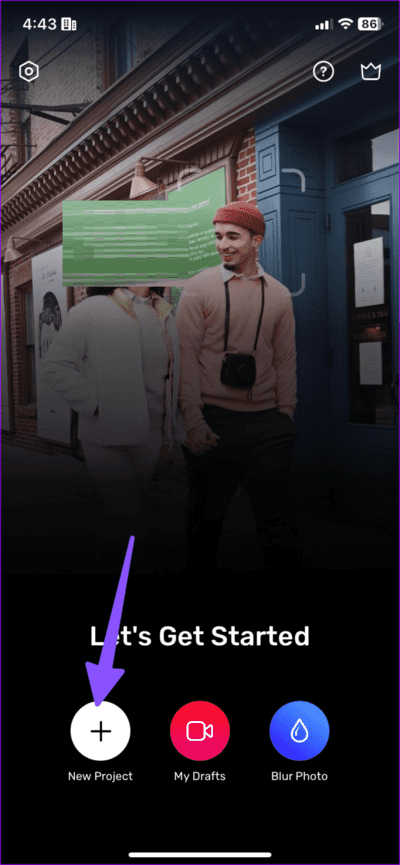
Passons à l'étape 3 : Vous pouvez découper une vidéo avant de commencer le montage. Cliquez sur Suivant.
Étape 4: Vous pouvez ajouter un visage flou, un rectangle ou un cercle. Vous pouvez passer à Pixelate et même régler l’intensité du flou.
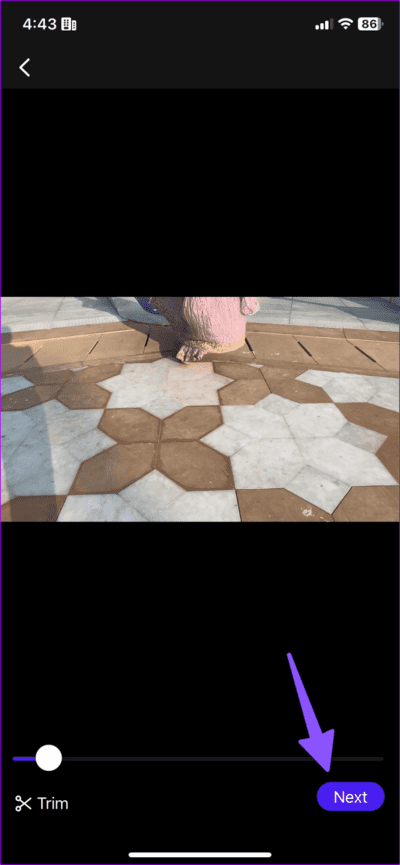
Avant d'exporter une vidéo, accédez au menu des filtres et appliquez l'effet approprié à votre clip. Cliquez sur Exporter et votre vidéo est prête à être partagée.
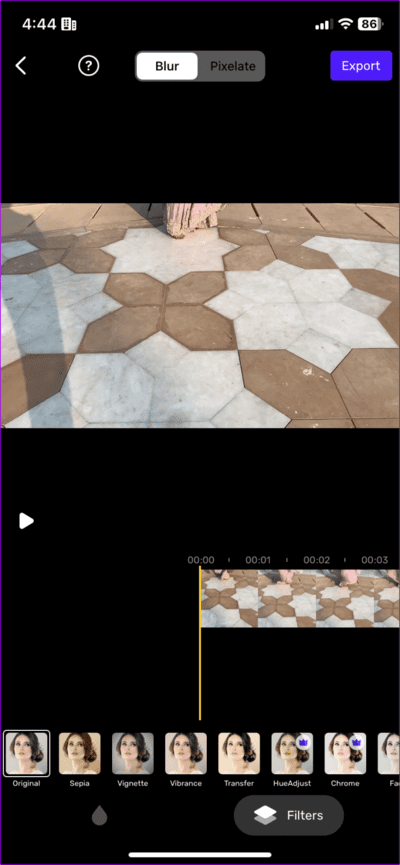
2. Utilisez WHATSAPP pour flouter une partie de la vidéo sur IPHONE
Si vous ne souhaitez pas installer une application dédiée pour flouter quelque chose dans une vidéo sur iPhone, utilisez votre application de messagerie instantanée préférée Vous avez comme WhatsApp ou Telegram. Commençons par WhatsApp.
Bien que WhatsApp n'offre pas d'effet de flou, vous pouvez faire preuve de créativité et ajouter un emoji ou un autocollant à l'image vidéo que vous souhaitez flouter.
Étape 1: Lancez WhatsApp et accédez à la conversation « Discutez avec vous-même » (WhatsApp propose désormais un fil de discussion par défaut avec vous-même).
Étape 2: Appuyez sur + et sélectionnez les photos.
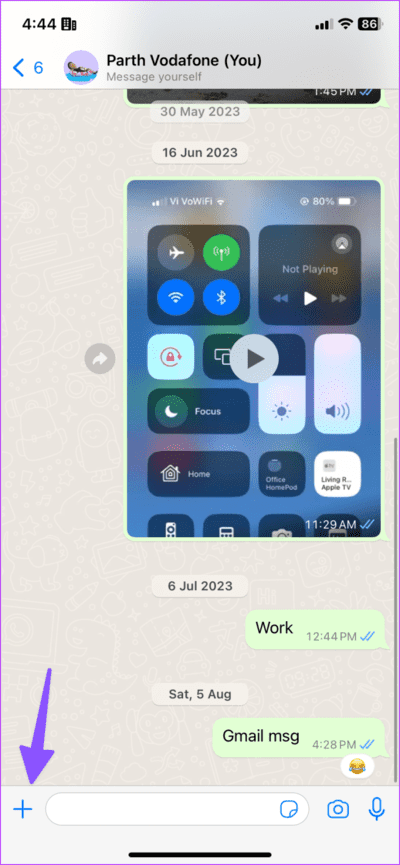
Passons à l'étape 3 : Sélectionnez une photo et appuyez sur l'icône des autocollants.
Étape 4: Ajoutez un autocollant à un cadre spécifique. Cependant, vous ne pouvez pas modifier sa taille. Vérifiez l'aperçu vidéo et appuyez sur Soumettre.
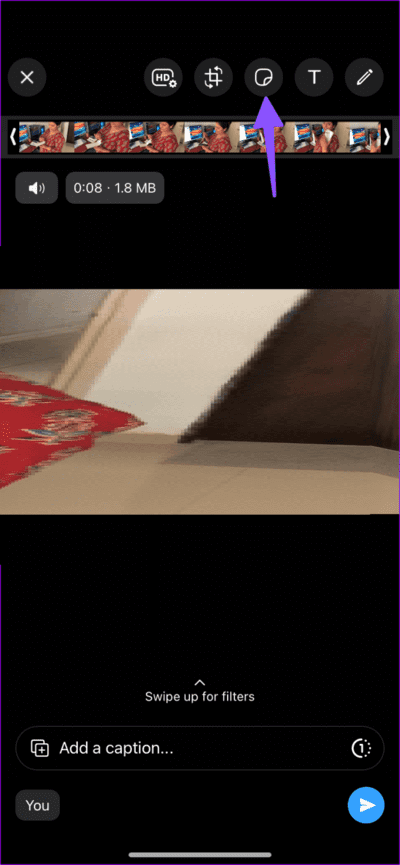
Étape 5: Ouvrez la vidéo envoyée et appuyez sur l'icône de partage en bas. Sélectionnez Enregistrer.
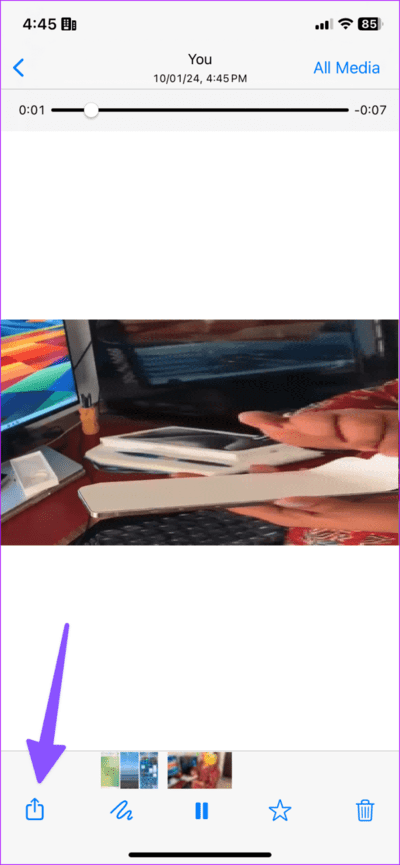
3. Utilisez Telegram pour flouter les visages dans une vidéo sur iPhone
Telegram va encore plus loin et vous permet de manipuler une vidéo. Contrairement à WhatsApp, cette application propose également des autocollants animés que vous pouvez utiliser pour masquer une partie de la vidéo. Vérifions cela en pratique et réalisons des vidéos floues sur votre iPhone.
Étape 1: Allumer Telegram Accédez au fil de discussion enregistré.
Étape 2: Clique sur icône de broche Sélectionnez le clip vidéo que vous souhaitez éditer.
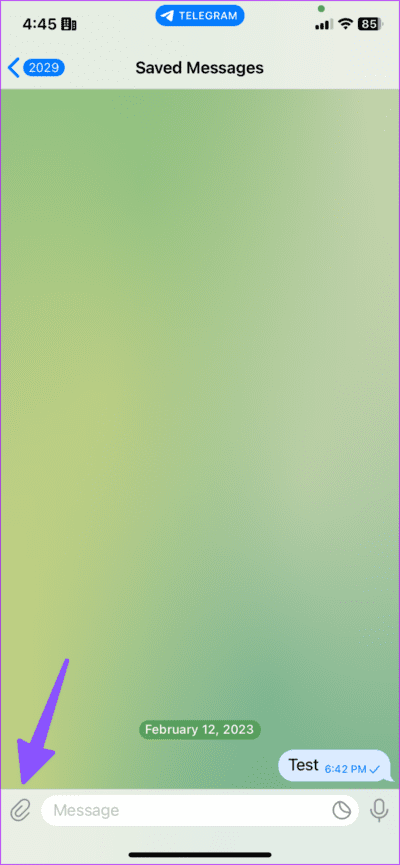
Passons à l'étape 3 : Appuyez sur l'icône du stylo et utilisez l'un des outils de dessin pour survoler le cadre.
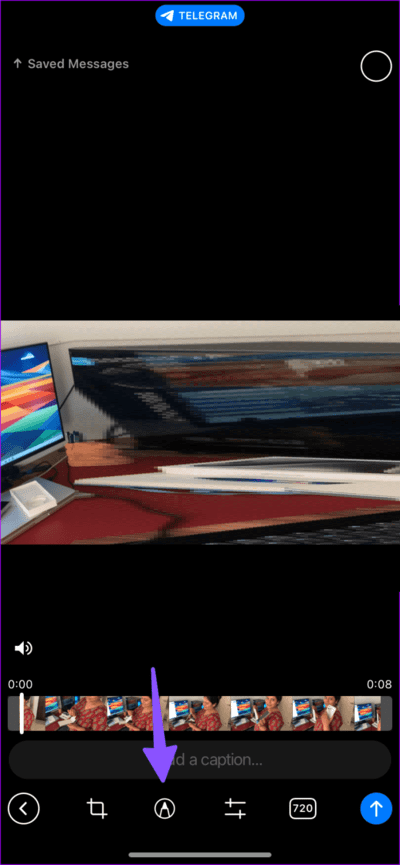
Étape 4: Faites défiler jusqu'à l'autocollant et utilisez l'un des autocollants pour l'appliquer. Vous pouvez également modifier la taille de l'autocollant.

Étape 5: Augmentez la qualité vidéo dans le menu du bas et appuyez sur Envoyer.
Appuyez longuement sur envoyer la vidéo et sélectionnez Enregistrer la vidéo.
Soyez prudent lorsque vous partagez une vidéo
Partager une vidéo ou un enregistrement d’écran contenant des informations personnelles peut vous mettre dans des situations dangereuses. Quelle application utilisez-vous pour flouter quelque chose dans une vidéo ? Partagez vos préférences dans les commentaires ci-dessous.